Este blog ilustrará los métodos para acceder y modificar los valores de los tensores en PyTorch.
¿Cómo acceder y modificar los valores/contenido de Tensor en PyTorch?
Para obtener y modificar los valores de los tensores en PyTorch, se pueden utilizar dos métodos:
Método 1: acceder y modificar los valores del tensor mediante indexación
La indexación es una forma de seleccionar un elemento específico o una variedad de elementos de un tensor particular en función de su posición. Los usuarios deben utilizar corchetes ' [ ] ”para acceder a los elementos a lo largo de cada dimensión del tensor. En el caso de un tensor 2D, se puede acceder a los elementos en la fila 'i' y la columna 'j' usando 'tensor[i,j]'. Para hacerlo, siga los pasos proporcionados:
Paso 1: importar la biblioteca PyTorch
Primero, importe el ' antorcha ' biblioteca:
importar antorcha
Paso 2: crea un tensor
Luego, utilice el botón ' antorcha.tensor() ”Función para crear un tensor deseado e imprimir sus elementos. Por ejemplo, estamos creando un tensor 2D ' decenas1 ”con dimensiones 2×3:
decenas1 = antorcha. tensor ( [ [ 2 , 9 , 5 ] , [ 7 , 1 , 4 ] ] )
imprimir ( decenas1 )
Esto ha creado el tensor 2D como se ve a continuación:
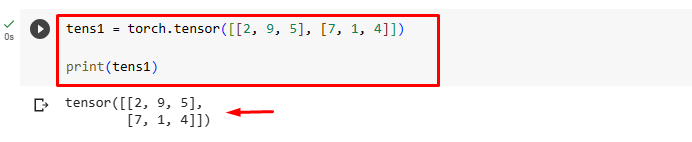
Paso 3: acceda a los valores de Tensor mediante indexación
Ahora, acceda a los valores deseados del tensor por su índice. Por ejemplo, hemos especificado el índice “[1][2]” del “ decenas1 ”para acceder a su valor y lo almacenó en una variable llamada “ elemento_temperatura ”. Esto accederá al valor presente en la segunda fila y tercera columna:
elemento_temperatura = decenas1 [ 1 ] [ 2 ]imprimir ( elemento_temperatura )
Aquí: ' [1] ' significa la segunda fila y ' [2] 'significa la tercera columna porque la indexación comienza desde ' 0 ”.
Se puede observar que se ha accedido al valor deseado desde el tensor, es decir, “4”:

Paso 4: modificar los valores del tensor mediante indexación
Para modificar el valor específico del tensor, especifique el índice y asigne el nuevo valor. Aquí, estamos reemplazando el valor de ' [0][1] ” índice con “ 15 ”:
decenas1 [ 0 ] [ 1 ] = 15imprimir ( decenas1 )
El siguiente resultado muestra que el valor especificado del tensor se ha modificado correctamente:
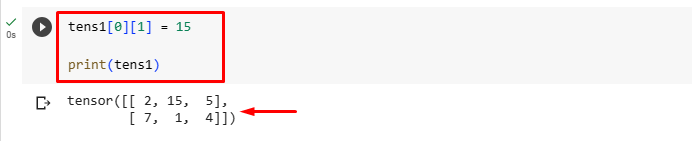
Método 2: acceder y modificar los valores del tensor mediante corte
Cortar es una forma de seleccionar un subconjunto de un tensor con una o más dimensiones. Los usuarios pueden utilizar el operador de dos puntos “:” para especificar los índices inicial y final del segmento y el tamaño del paso. Consulte los pasos que se proporcionan a continuación para comprenderlo mejor:
Paso 1: importar la biblioteca PyTorch
Primero, importe el ' antorcha ' biblioteca:
importar antorchaPaso 2: crea un tensor
A continuación, cree el tensor deseado usando el botón ' antorcha.tensor() ”funciona e imprime sus elementos. Por ejemplo, estamos creando un tensor 2D ' decenas2 ”con dimensiones 2×3:
decenas2 = antorcha. tensor ( [ [ 5 , 1 , 9 ] , [ 3 , 7 , 2 ] ] )imprimir ( decenas2 )
Esto ha creado un tensor 2D:

Paso 3: acceda a los valores de Tensor mediante el corte
Ahora, acceda a los valores deseados del tensor usando el corte. Por ejemplo, hemos especificado los índices “[1]” de “decenas1” para acceder a sus valores y almacenarlos en una variable llamada “ nuevos_valores ”. Esto accederá a todos los valores presentes en la segunda fila:
nuevos_valores = decenas2 [ 1 ]imprimir ( 'Valores de la segunda fila: ' , nuevos_valores )
En el siguiente resultado, se ha accedido correctamente a todos los valores presentes en la segunda fila del tensor:

Pongamos otro ejemplo en el que accederemos al valor de la tercera columna del tensor. Para hacerlo, especifique el ' [:, 2] ' índices:
nuevos_valores2 = decenas2 [ : , 2 ]imprimir ( 'Valores de la tercera columna: ' , nuevos_valores2 )
Esto ha accedido y mostrado con éxito los valores de la tercera columna del tensor:

Paso 4: modificar los valores del tensor mediante corte
Para modificar los valores específicos del tensor, especifique los índices y asigne el nuevo valor. Aquí, estamos cambiando todos los valores de la segunda fila del tensor. Para ello hemos especificado el “ [1] ”índices y asignar nuevos valores:
decenas2 [ 1 ] = antorcha. Tensor ( [ 30 , 60 , 90 ] )imprimir ( 'Tensor modificado:' , decenas2 )
Según el siguiente resultado, todos los valores de los valores del tensor de la segunda fila se han modificado correctamente:

Hemos explicado los métodos eficientes para acceder y modificar valores de tensor en PyTorch.
Nota : Puede acceder a nuestro Google Colab Notebook en este enlace .
Conclusión
Para obtener y modificar los valores o el contenido del tensor en PyTorch, primero importe la biblioteca 'antorcha'. Luego, crea el tensor deseado. A continuación, utilice los métodos de indexación o corte para acceder y modificar los valores deseados del tensor. Para ello, especifique el índice de índices respectivamente y muestre los valores accedidos y modificados del tensor. Este blog ha ilustrado los métodos para acceder y modificar los valores de los tensores en PyTorch.